Недавно почте Gmail исполнилось 10 лет и мы считаем его лучшим почтовым сервисом для работы и личной переписки. Мы нашли 10 причин почему стоит использовать почту Gmail.
Не секрет, что основными способами взлома данных пользователей является либо слишком простой пароль (например hello123) или пароль, который был похищен злоумышленником. Google предлагает лучшее решение безопасности: двухэтапную аутентификацию. Даже если злоумышленник узнает ваш пароль, то без подтверждения по СМС или кода из специального приложения, он не сможет получить доступ.

А мощный спам фильтр не пропустит нежелательные письма рекламного характера в ваш почтовый ящик.
Ярлыки помогают распределять письма по категориям. Например, можно создать ярлыки "работа", "семья", "задачи", "читать позже", "юмор", "рецепты" и любые другие. Одному письму можно присвоить несколько ярлыков. Я лично использую всего 5 ярлыков, но можно обойтись даже двумя: "Выполнить" и "Жду ответа". Ярлык "Выполнить" я прикрепляю к письмам, которые требуют от меня действия. После выполнения действий, я снимаю этот ярлык. К тому же объединяя письма в цепочки есть прекрасная возможность прикреплять ярлык "Жду ответа" ко всем исходящим письмам, на которые я жду ответ. Я сразу же вижу их среди входящей почты, когда на них приходит ответ и всегда имею возможность проверить на какие из писем я все еще жду ответ.
Надо отметить, что почта Gmail поддерживает до 5000 ярлыков.
Фильтры Gmail позволяют настроить автоматические правила для входящих сообщений. С помощью фильтров можно автоматически присваивать ярлыки сообщениям, архивировать, удалять, помечать письма, настраивать их переадресацию или запретить их добавление в спам.
Когда вы архивируете сообщение, оно пропадает из списка входящих, но сохраняется в почте и остается доступным для поиска. Говоря образно, при помощи этой функции вы убираете письма в шкаф, а не выбрасываете их. Это удобное решение, чтобы навести порядок в списке входящих. Архивированные сообщения не пропадают из почты, а значит, вы можете, например, найти номер телефона человека в подписи старого письма или использовать переписку, когда будете писать мемуары.
Шаблоны с письмами совместно с фильтрами можно использовать для создания автоматических ответов на входящие письма с определенными критериями (например на письма в которых содержится вопрос "Когда будет оплата счета", будет автоматически отправлен шаблон-ответ "Оплата счета", в котором вы можете указать необходимую информацию).
Включается эта функция в Настройки > Аккаунты.
Приятного Вам использования почты от Google!
Любые вопросы по использованию Gmail вы можете оставлять на этой странице блога или отправить их на электронный адрес google@rarus.ru.
1) Скорость работы
Скорость работы является важным преимуществом Gmail среди всех подобных облачных сервисов. Самое главное, что почта Gmail практически одинаково быстро работает даже если ваш почтовый ящик хранит уже 10Гб сообщений. Стандартный размер почтового ящика для бесплатной версии 15Гб, для бизнеса 30Гб на каждого пользователя.2) Мгновенный поиск
Google - это компания, которая специализируется на поиске, поэтому неудивительно, что такая же мощная поисковая система внедрена в сервисы Google Apps. Вместе со скоростью, поиск позволяет за считанные секунды находить необходимые Вам письма и данные, которые хранятся вашей учетной записи и опять же это практически не зависит от размеров данных, которые у вас хранятся.3) Безопасность

А мощный спам фильтр не пропустит нежелательные письма рекламного характера в ваш почтовый ящик.
4) Ярлыки
Ярлыки не только выполняют все функции папок, но и гораздо удобнее в использовании.Ярлыки помогают распределять письма по категориям. Например, можно создать ярлыки "работа", "семья", "задачи", "читать позже", "юмор", "рецепты" и любые другие. Одному письму можно присвоить несколько ярлыков. Я лично использую всего 5 ярлыков, но можно обойтись даже двумя: "Выполнить" и "Жду ответа". Ярлык "Выполнить" я прикрепляю к письмам, которые требуют от меня действия. После выполнения действий, я снимаю этот ярлык. К тому же объединяя письма в цепочки есть прекрасная возможность прикреплять ярлык "Жду ответа" ко всем исходящим письмам, на которые я жду ответ. Я сразу же вижу их среди входящей почты, когда на них приходит ответ и всегда имею возможность проверить на какие из писем я все еще жду ответ.
Надо отметить, что почта Gmail поддерживает до 5000 ярлыков.
5) Использование фильтров
Фильтры Gmail позволяют настроить автоматические правила для входящих сообщений. С помощью фильтров можно автоматически присваивать ярлыки сообщениям, архивировать, удалять, помечать письма, настраивать их переадресацию или запретить их добавление в спам.
6) Группировка писем в цепочки
Gmail группирует исходные сообщения с ответами на них, образуя цепочки. В других системах электронной почты ответы появляются в виде отдельных сообщений, что затрудняет слежение за целой темой. В Gmail все ответы на сообщения отображаются в одном месте. Это помогает понять их контекст и ознакомиться с цепочкой писем. |
| Настройки > Общие > Цепочки писем |
7) Архивирование
Когда вы архивируете сообщение, оно пропадает из списка входящих, но сохраняется в почте и остается доступным для поиска. Говоря образно, при помощи этой функции вы убираете письма в шкаф, а не выбрасываете их. Это удобное решение, чтобы навести порядок в списке входящих. Архивированные сообщения не пропадают из почты, а значит, вы можете, например, найти номер телефона человека в подписи старого письма или использовать переписку, когда будете писать мемуары. |
| Отмечаем необходимые письма > Кнопка "Архивировать" |
8) Шаблоны писем и автоответы
Вы можете использовать шаблоны писем, чтобы давать типовые ответы на входящую корреспонденцию. Это функция включается в настройках "Лаборатории".Шаблоны с письмами совместно с фильтрами можно использовать для создания автоматических ответов на входящие письма с определенными критериями (например на письма в которых содержится вопрос "Когда будет оплата счета", будет автоматически отправлен шаблон-ответ "Оплата счета", в котором вы можете указать необходимую информацию).
9) Делегирование почтового ящика
Уезжая в отпуск Вы можете делегировать свой почтовый ящик вашему коллеге, но при этом не передавая учетные данные (логин и пароль) от своего ящика. Это позволит сохранить в безопасности ваши учетные данные и при этом передать возможность, скажем ассистенту управление вашей корреспонденцией. Он сможет читать и отвечать на корреспонденцию от вашего имени, но при этом у него не будет доступа к другим ваших сервисам (календарь, контакты, диск). По возвращению из отпуска делегирование можно отменить.Включается эта функция в Настройки > Аккаунты.
10) Отмена отправки письма
Вы очень вспыльчивы и потом жалеете об отправленных письмах? Сколько похожих судеб было спасено благодаря функции "Отмена отправки письма". Включив эту функцию в Настройки > Лаборатории, у вас появляется возможность отменить отправку письма в течении 10-20-30 секундр (интервал можно настроить).Приятного Вам использования почты от Google!
Любые вопросы по использованию Gmail вы можете оставлять на этой странице блога или отправить их на электронный адрес google@rarus.ru.

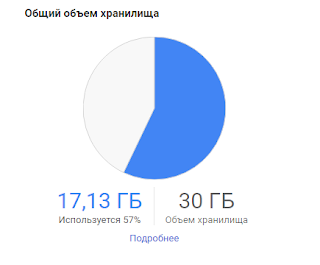
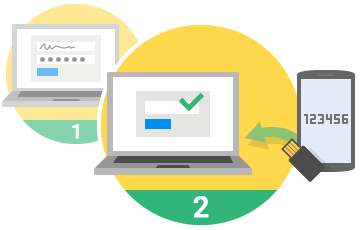


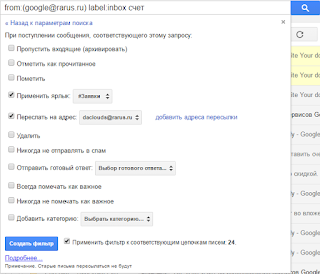



Комментарии